 Insertar
posiciones de suspensión
Insertar
posiciones de suspensión
 Insertar
posiciones de suspensión
Insertar
posiciones de suspensión Usar la herramienta Posición de suspensión para insertar un símbolo de posición de suspensión desde el Administrador de recursos. Para importar símbolos desde bibliotecas incluidas en el software Vectorworks Spotlight, seleccione Bibliotecas Vectorworks desde el panel de exploración de archivos en el Administrador de recursos y abra la biblioteca de símbolos apropiada. También puede importar símbolos personalizados desde un archivo Favorito o usar un símbolo desde el archivo actual. Ver Concepto: Bibliotecas de recursos.

Para insertar un símbolo de posición de suspensión:
Haga clic en la herramienta Posición de suspensión desde el conjunto de herramientas Spotlight.
Haga clic en Símbolo de posición en la barra de Herramientas. Desde el Selector de recursos haga doble clic sobre un recurso para activarlo.
Como alternativa, desde el Administrador de recursos, haga doble clic en el símbolo de posición a insertar o haga clic con el botón derecho del mouse sobre el símbolo de posición y seleccione Activar desde el menú de contexto. La herramienta Posición de suspensión es automáticamente seleccionada.
Haga clic en el dibujo para insertar la definición de símbolo de la posición de suspensión activa, y luego haga clic nuevamente para establecer el giro de la posición de suspensión.
La funcionalidad de posición no estará presente si una posición de suspensión es insertada accidentalmente con la herramienta Inserción de símbolo. Cuando se inserta correctamente, la paleta Información del objeto muestra “Posición de suspensión” para la posición de suspensión seleccionada.
Un diferente tipo de posición de suspensión puede ser fijado cambiando la definición de símbolo activo y continuando a usar la herramienta Posición de suspensión.
Los parámetros de objeto de la posición de suspensión pueden ser editados desde la paleta Información del objeto.
► Haga clic para mostrar/ocultar los parámetros.
El Valor Z de una posición de suspensión sólo puede ser especificada para posiciones de suspensión con geometría 3D. Sin embargo, el valor Z puede ser especificado para los instrumentos de iluminación fijados en cualquier tipo de posición de suspensión (2D, 3D o híbrida). Una posición de suspensión creada desde un símbolo o un objeto de complemento automáticamente asume el valor Z del objeto original.
A una posición de suspensión se le cambia el nombre automáticamente si es copiada; cualquier carga duplicada asociada es asociada con la nueva posición de suspensión. Eliminar una posición de suspensión no elimina las cargas asociadas.
Si instrumentos son movidos a una posición de suspensión diferente, el nombre de la posición de suspensión es automáticamente actualizada para los instrumentos, y la altura Z de los instrumentos es calculada automáticamente en base a la altura Z de la posición de suspensión.
Objetos con datos de carga pueden ser asociados con una posición de suspensión; la carga es un factor usado en los cálculos Braceworks (se requiere Braceworks). Los objetos de carga incluyen:
● Instrumentos de iluminación (ver Insertar instrumentos)
● Objetos de pantalla de video, altavoces y armados de altavoz, géneros textiles, cables, y cargas distribuidas y de punto
Los objetos de carga son automáticamente asociados al ser insertados en una posición de suspensión en base al Radio de selección especificado en las preferencias de Spotlight. Si un objeto es convertido en una posición de suspensión después de que las cargas fueron insertadas, estos objetos aún pueden ser adjuntados.
Una carga asociada o adjuntada a una posición de suspensión tiene su altura automáticamente configurada correctamente y se mueve con la posición de suspensión.
Una carga que es adjuntada a una posición de suspensión puede ser movida fuera de la posición. Cuando Habilitar posición automática al ser movido es seleccionado en las preferencias de Spotlight, esto busca una nueva posición de suspensión dentro del Radio de selección cuando una carga es movida. Se adjunta a la posición de suspensión más cercana dentro del Radio de selección, si una es encontrada.
Cuando se anula la selección de Habilitar posición automática al ser movido, una línea testigo indica la asociación; las líneas testigo son clasificadas de manera separada para que puedan ser mostradas u ocultadas (configure la clase haciendo clic en Clases desde la paleta Información del objeto de una posición de suspensión seleccionada). Las líneas testigo pueden ser mostradas u ocultadas para una posición de suspensión seleccionada con el parámetro Mostrar líneas testigo en la paleta Información del objeto.

Para adjuntar una o más cargas existentes a una posición de suspensión:
Seleccione la posición de suspensión.
Haga clic con el botón derecho del mouse sobre la posición de suspensión y seleccione Adjuntar cargas desde el menú de contexto.
El cursor cambia a una diana. Los objetos de carga válidos que pueden ser asociados con la posición de suspensión son resaltados en la medida que el cursor pasa por encima de ellos.
Haga una de las siguientes operaciones:
● Para agregar un línea testigo desde la carga a la posición de suspensión, haga clic para adjuntar la carga a la posición de suspensión y configure el punto de suspensión.
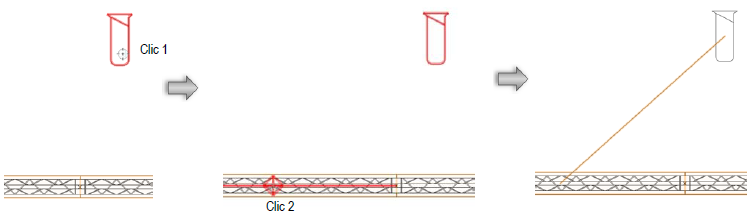
● Para asociar cargas pero no dibujar una línea testigo, haga doble clic sobre una carga o haga clic en el botón de casilla de verificación en la barra de Herramientas.
Continúe asociando cargas con la posición de suspensión.
Presione la tecla Esc o haga clic en la herramienta Selección para detener la asociación de cargas.
De manera alternativa, una carga individual puede ser adjuntada a una posición de suspensión:
Seleccione la carga.
Haga clic con el botón derecho del mouse y seleccione Adjuntar a una posición de suspensión desde el menú de contexto.
El cursor cambia a una diana. Los objetos de posición de suspensión válidos son resaltados en la medida que el cursor pasa por encima de ellos.
Haga clic para adjuntar la carga a la posición de suspensión. El punto en el que se hizo clic se convierte en el punto de suspensión.
Cuando una carga es adjuntada en un desplazamiento desde la posición de suspensión, una línea testigo es creada desde el punto de suspensión en la posición de suspensión hasta el punto de inserción en la carga. El punto de control en la línea testigo puede ser movido para cambiar su ubicación.
Cuando la posición de suspensión es seleccionada, un menú de contexto desplegable de carga es disponible. La carga puede tener un punto de suspensión diferente configurado seleccionando Configurar punto de suspensión y haciendo clic en una ubicación diferente en la posición de suspensión, o incluso en una posición de suspensión diferente. La carga puede ser movida directamente sobre la posición de suspensión (quitando la línea testigo) seleccionando Mover a punto de suspensión.
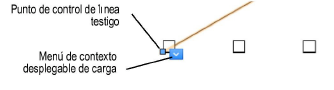
La posición de suspensión que está asociada con una carga puede ser seleccionada.
Seleccione la carga.
Haga clic con el botón derecho del mouse y seleccione Seleccionar posición de suspensión desde el menú de contexto.
La posición de suspensión es seleccionada.
Los objetos de carga pueden ser quitados desde su asociación con una posición de suspensión.
Para desasociar un objeto de carga desde su posición de suspensión:
Seleccione la posición de suspensión asociada del objeto de carga.
Desde el menú de contexto desplegable de carga, seleccione Quitar desde posición de suspensión.
De manera alternativa, desasocie una o más cargas después de seleccionar la posición de suspensión:
Seleccione la posición de suspensión.
Haga clic con el botón derecho del mouse sobre la posición de suspensión y seleccione Quitar cargas desde el menú de contexto.
El cursor cambia a una diana. Los objetos de carga válidos que pueden ser desasociados desde la posición de suspensión son resaltados en la medida que el cursor pasa por encima de ellos.
Haga clic para separar la carga desde la posición de suspensión.
Presione la tecla Esc o haga clic en la herramienta Selección para detener la separación de cargas.
~~~~~~~~~~~~~~~~~~~~~~~~~